המדריך למשתמש ב-Pages ב-iPad
- ברוכים הבאים
- מה חדש ב-Pages 14.2
- זכויות יוצרים

עריכת תמונה ב‑Pages ב‑iPad
לאחר שהוספת תמונה או גרפיקה למסמך, תוכל/י לחתוך ולהסיר חלקים שאינך רוצה שיישארו.
מיסוך (חיתוך) של תמונה
ניתן להסתיר חלקי תמונה שאינך רוצה שיוצגו, מבלי לשנות את קובץ התמונה.
הקש/י פעמיים על התמונה.
כלי הבקרה של מיסוך מופיעים. הגודל של מסיכת ברירת-המחדל זהה לזה של התמונה.
השתמש/י בכלי הבקרה על‑מנת לשנות את חלקי התמונה שיהיו גלויים:
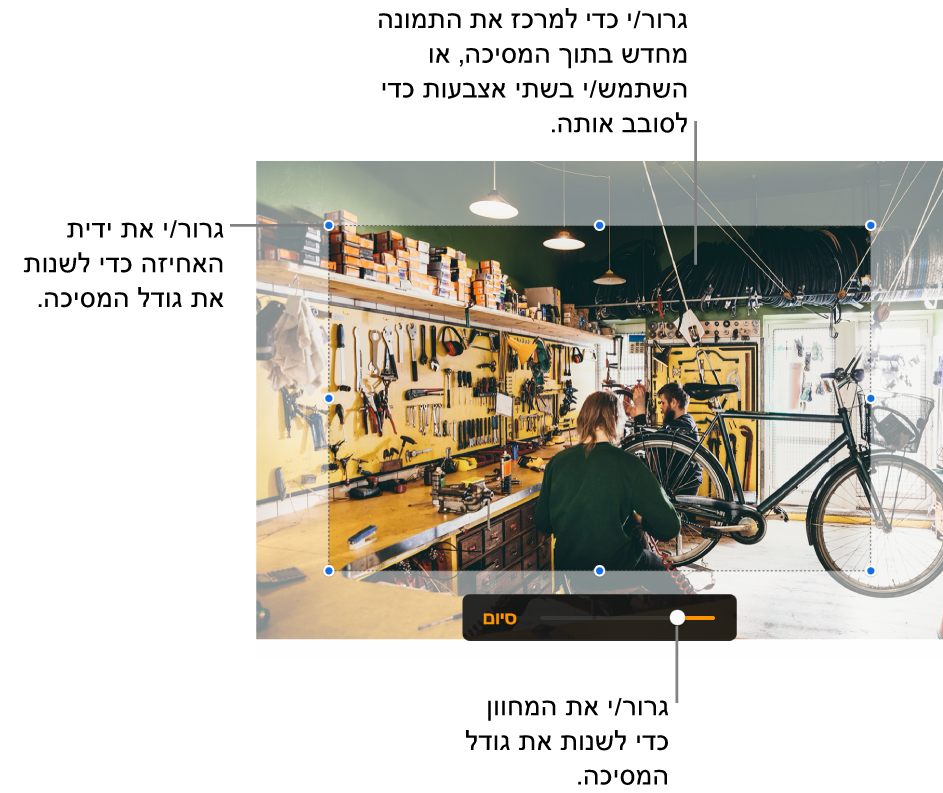
לאחר שתסיים/י, הקש/י על ״סיום״.
הקש/י פעמיים על התמונה בכל עת כדי להתאים שוב את המסכה שלה.
הסרת רקע וצבע מתמונה
ניתן להסיר מתמונה את הרקע או צבע בעזרת הכלי ״הסרת הרקע״.
יש להקיש על התמונה כדי לבחור בה ואז להקיש על ״הסר את הרקע״ (יתכן שיהיה צורך להקיש קודם על
 ).
).אם יש אפשרות לעשות זאת, הרקע יוסר אוטומטית.
בצע/י פעולה כלשהי מהפעולות הבאות:
הסרה של צבע אחר: יש לגרור מעל לצבע שברצונך להסיר.
במהלך הגרירה, הקטע הנבחר הממוסך גדל כי הכלי מוסיף אזורים נוספים שנעשה בהם שימוש בצבעים דומים.
ביטול כל השינויים: הקש/י על ״איפוס״ בכלי הבקרה.
הקש/י על ״סיום״.
כדי לעבוד עם כמה תמונות בו‑זמנית, גע/י והחזק/י תמונה אחת ולאחר מכן הקש/י על התמונות האחרות באצבע אחרת.